Os formulários multilíngues podem ajudá-lo a se conectar com um público global, tornar seu site mais fácil de usar e abri-lo para mais pessoas.
Criamos e gerenciamos formulários em nosso site há mais de 16 anos. Criamos tudo, desde pesquisas anuais a formulários de contato e até mesmo formulários de migração. O WPForms tem sido a nossa ferramenta preferida para a maior parte desse trabalho, pois é simples, repleto de recursos e oferece os melhores resultados de forma consistente.
Porém, como os formulários multilíngues podem ser bastante complexos por si só, também testamos o Formidable Forms. Ele se mostrou outra opção sólida, especialmente para configurações de formulários mais avançadas.
Neste artigo, mostraremos como criar formulários multilíngues no WordPress usando dois plugins populares: WPForms e Formidable Forms. Não se preocupe, é muito mais simples do que você imagina!

O que são formulários multilíngues e por que criar um?
Os formulários multilíngues podem exibir vários idiomas com base na preferência do usuário.
Esses formulários são essenciais para sites voltados para um público global. Eles garantem que os usuários possam interagir com o seu site WordPress no idioma preferido deles.
Aqui estão alguns motivos para criar formulários multilíngues:
- Aumentar o envolvimento do usuário. Os formulários multilíngues permitem que os usuários entendam as perguntas ou informações solicitadas sem barreiras linguísticas. Isso aumenta a probabilidade de eles preencherem o formulário.
- Melhorar as taxas de conversão. A taxa de conversão é a porcentagem de usuários que realizam uma ação desejada em seu site, como assinar um boletim informativo por e-mail ou fazer uma compra. Quando os usuários podem preencher formulários em seu idioma nativo, o processo se torna mais eficiente.
- Proporcionar uma melhor experiência geral ao usuário. Os formulários multilíngues contribuem para uma experiência positiva do usuário. Os usuários podem interagir com o seu site em seu próprio idioma, o que aumenta o nível de conforto deles.
Com isso em mente, criar um formulário multilíngue é uma boa ideia. Dessa forma, você pode tornar seu site acessível e fácil de usar para um público diversificado.
As seções a seguir abordarão dois métodos para criar formulários multilíngues. Você pode usar os links rápidos abaixo para ir para o método que deseja usar:
Pronto? Vamos começar.
Método 1: Criar formulários multilíngues do WordPress usando o WPForms (recomendado)
A maneira mais fácil de criar um formulário multilíngue no WordPress é usar o WPForms e o Weglot. Essas ferramentas podem traduzir automaticamente o conteúdo de seu site, inclusive formulários, usando um alternador de idiomas.
O WPForms é o melhor criador de formulários do tipo arrastar e soltar, com milhares de modelos predefinidos. Sua interface amigável também facilita a criação de um formulário em apenas alguns minutos.
Na verdade, nós o usamos em nossos próprios sites para atender às nossas necessidades de formulários de contato. Para obter mais detalhes, consulte nossa análise abrangente do WPForms.

Para traduzir seus formulários do WPForms, você precisará usar o plug-in junto com um plug-in de tradução.
O Weglot é um dos melhores plug-ins de tradução do WordPress para iniciantes. Essa ferramenta usa aprendizado de máquina para traduzir automaticamente qualquer conteúdo em seu site, inclusive páginas, posts e formulários.
Além disso, nós o testamos exaustivamente para conhecer todos os seus recursos, que você pode ver em nosso guia de avaliação do Weglot. Embora recomendemos obter a versão premium, você pode aproveitar a avaliação gratuita para até 2.000 palavras traduzidas em um site.
Você também pode usar este código de cupom exclusivo da Weglot para obter 15% de desconto: WPBEG19
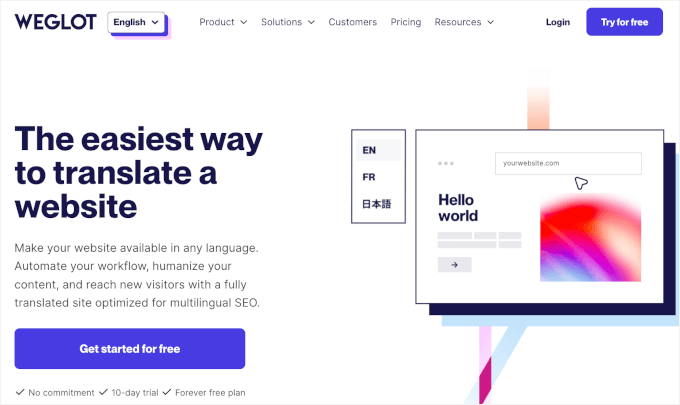
Para começar, você precisará instalar o WPForms e o Weglot no seu site WordPress. Se precisar de ajuda, consulte nosso guia sobre como instalar um plug-in do WordPress.
Após a ativação, você pode começar a criar formulários navegando até WPForms ” Add New para criar um formulário. Para obter mais detalhes, consulte o nosso guia sobre como criar um formulário de contato.
Quando o formulário de contato estiver pronto, vamos traduzi-lo usando o Weglot.
No painel do WordPress, vá em frente e clique no item de menu “Weglot”. Em seguida, você chegará à área de configuração “Configuração principal”.
Aqui, você precisará primeiro preencher sua chave de API da Weglot. Se não souber qual é sua chave ou onde encontrá-la, basta acessar o painel da Weglot e registrar-se em uma conta.
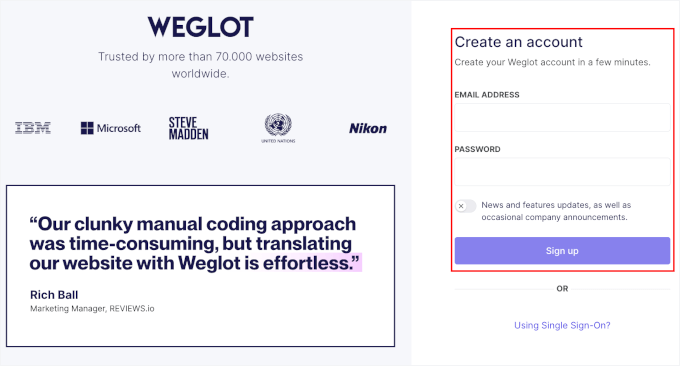
Depois de se inscrever, você encontrará sua chave de API no painel de sua conta Weglot. Em seguida, você pode copiar e colar a chave no campo “Chave de API” na área “Configuração principal”.
Depois de verificado, você pode começar a escolher os idiomas de destino. Basta clicar no menu suspenso “Destination languages” (Idiomas de destino) e rolar a lista para baixo para selecionar um idioma.

Se desejar, você pode adicionar mais de um idioma. O Weglot oferece mais de 100 idiomas, portanto, sinta-se à vontade para explorar e escolher os idiomas de destino que sejam relevantes para seus objetivos.
Quando terminar, não se esqueça de clicar em “Save Changes” (Salvar alterações) para não perder seu progresso.
Após alguns segundos, você verá uma janela pop-up de notificação que diz: “Muito bem! Seu site agora é multilíngue”.

Agora, você deve visitar seu site para ver se pode traduzir seus formulários WPForms. Basta clicar no aviso “Ir para a minha página inicial” na notificação.
A partir daí, você verá um menu suspenso no canto inferior direito da tela. Você pode clicar nele para mudar para Norsk (norueguês). Isso traduzirá automaticamente a página, juntamente com seu formulário, para o norueguês.
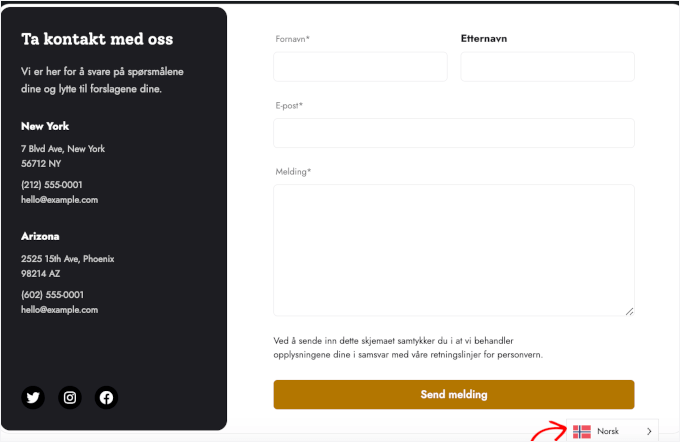
É isso aí! Você traduziu com sucesso seu formulário de contato WPForms com Weglot.
Método 2: Criar formulários multilíngues no WordPress usando o Formidable Forms
Outra maneira de criar um formulário multilíngue no WordPress é usar o Formidable Forms e seu complemento Polylang. Esse método permite que você insira suas próprias traduções para o formulário e as exiba para cada idioma de destino.
OFormidable Forms é um ótimo plug-in para criar formulários do WordPress, principalmente formulários mais avançados, como calculadoras, diretórios, questionários e muito mais.
Para obter mais informações, consulte nossa análise do Formidable Forms.

O complemento Polylang permite que você insira traduções do conteúdo do seu site, inclusive formulários. Com esse complemento, você pode inserir traduções para quantos idiomas precisar.
Para usar as duas ferramentas juntas, primeiro você precisará instalar o Formidable Forms e o Polylang. Se precisar de ajuda, siga nosso guia passo a passo sobre como instalar um plug-in do WordPress.
Após a ativação, você deve primeiro configurar o Polylang escolhendo seus idiomas de destino. Vá em frente e expanda o menu suspenso, selecione o idioma de destino e clique no botão “Adicionar novo idioma”.
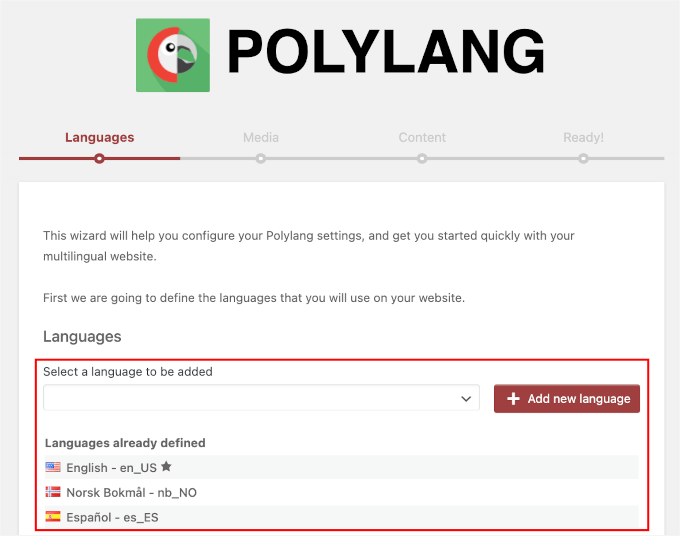
Depois disso, clique no botão “Continue” (Continuar) abaixo da seção “Language already defined” (Idioma já definido).
A próxima etapa é ativar as traduções de mídia. Essa configuração permite traduzir os títulos, o texto alternativo, as legendas e as descrições dos arquivos de mídia.
Para ativar essa configuração, basta ativar o controle deslizante “Allow Polylang to translate media” (Permitir que a Polylang traduza mídia). Em seguida, você pode clicar em “Continue” (Continuar) para ir para a terceira etapa.
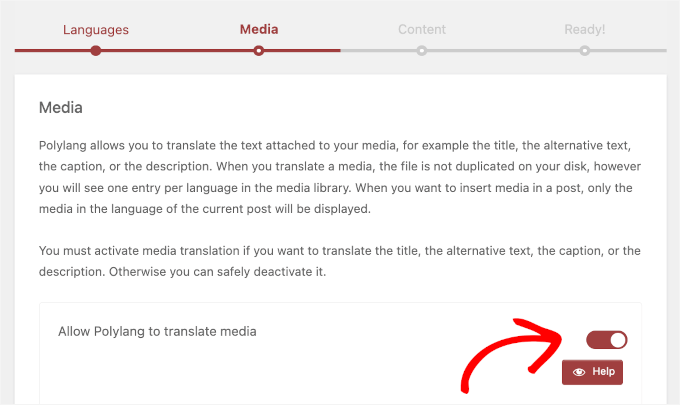
Na próxima área, você escolherá o idioma principal para o conteúdo do seu site.
Você pode clicar no menu suspenso e escolher entre os idiomas que registrou na primeira etapa. Aqui, escolhemos o inglês como nosso idioma principal.
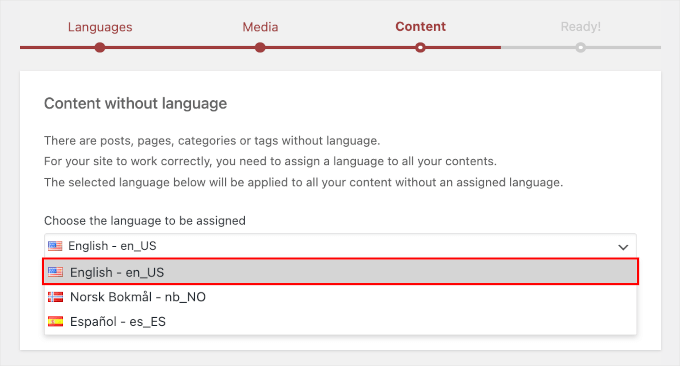
Depois de selecionar o idioma principal do site, você pode clicar em “Continue” (Continuar). Isso o redirecionará para a última etapa.
A partir daí, você verá a notificação “You’re ready to translate your content!” (Você está pronto para traduzir seu conteúdo!), seguida de algumas recomendações de documentação da equipe da Polylang.
Você pode ler esses documentos com calma ou rolar a tela para baixo imediatamente e clicar no botão “Return to dashboard”.
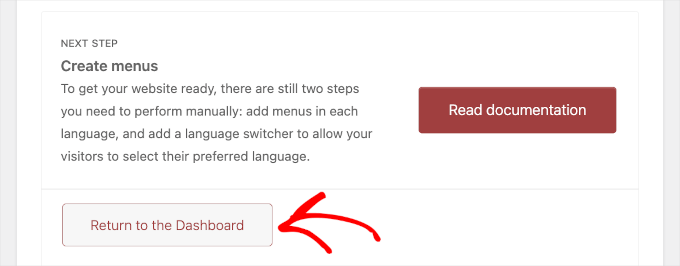
Agora, vamos navegar até Formidable Forms ” Add-Ons para ativar o complemento Polylang.
Para facilitar, você pode usar a barra de pesquisa e digitar “Polylang” para encontrá-lo. Uma vez encontrado, clique em “Instalar”.
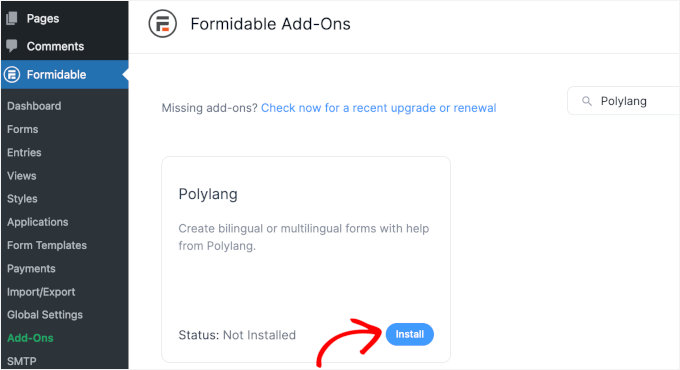
Quando o processo de instalação for concluído, você verá o status mudar para “Ativo”.
Agora, você pode ir para Formidable Forms ” Forms no painel do WordPress. Por padrão, o plug-in fornece um exemplo de formulário de contato, por isso você tem um formulário pronto na guia “My Forms” (Meus formulários).
Vamos tentar traduzir o formulário “Fale conosco”.
Para começar a traduzir o formulário, a primeira coisa que você precisa fazer é passar o mouse sobre o formulário e clicar em “Settings” (Configurações).
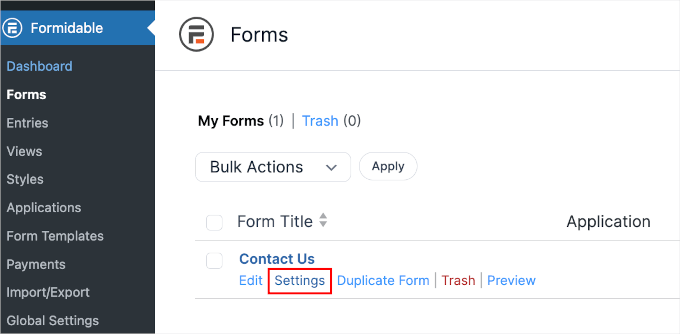
Isso o redirecionará para a guia “Settings” (Configurações) do formulário.
Aqui, tudo o que você precisa fazer é rolar a tela para baixo e clicar em “Translate Form” (Traduzir formulário).
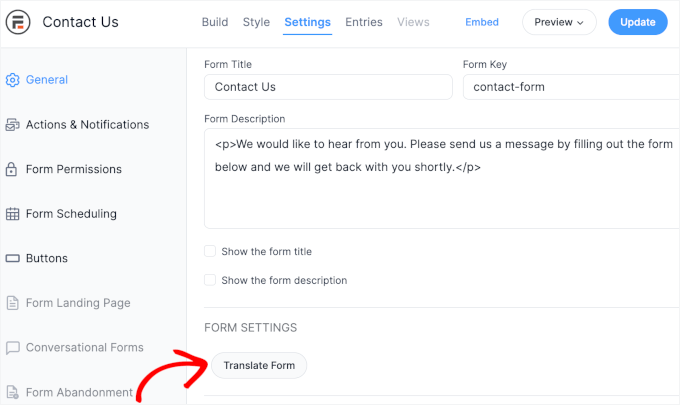
O plug-in o redirecionará para uma nova página.
Lá, você pode inserir manualmente as traduções de todos os elementos do formulário nos idiomas de destino.
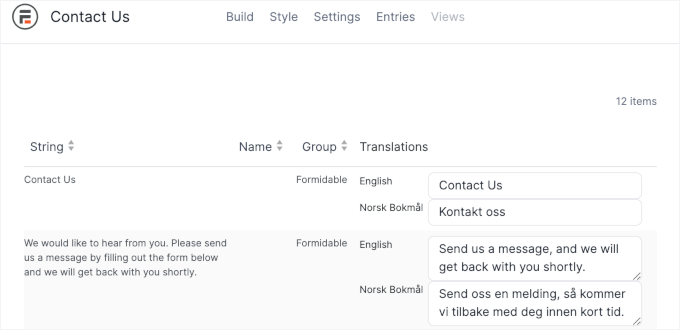
Quando terminar, clique no botão “Save Changes” (Salvar alterações) na parte inferior da tela.
Agora, você pode publicar o formulário.
Você pode fazer isso voltando à guia “Settings” (Configurações) e clicando no botão “Embed” (Incorporar).
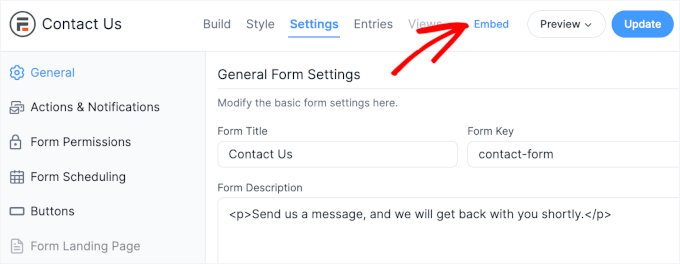
Em seguida, você pode optar por adicioná-lo a uma página existente ou a uma nova página. Há também a opção de usar o shortcode do formulário para adicioná-lo ao editor de blocos do WordPress.
Vamos escolher a opção “Selecionar página existente” como exemplo.
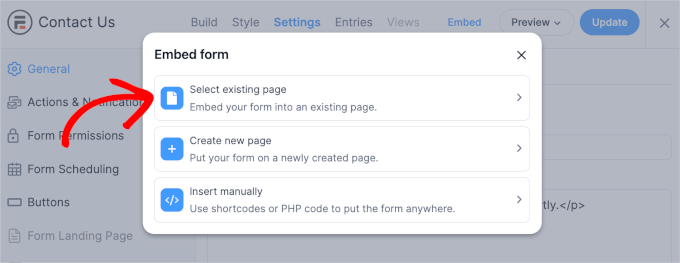
A próxima etapa é selecionar uma página no campo suspenso. Por exemplo, aqui, vamos adicionar o formulário à página “Contato” do nosso site.
Depois de escolher a página, clique em “Insert form” (Inserir formulário).
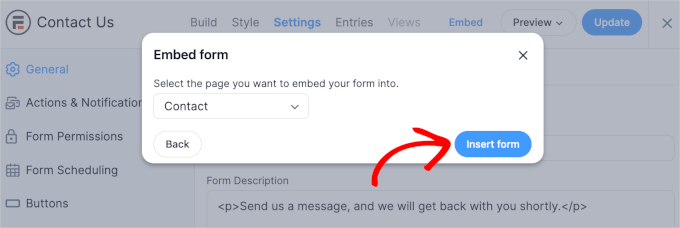
Isso o redirecionará para o editor de blocos. Você pode rolar a página para baixo para encontrar o formulário “Fale conosco” recém-adicionado.
Lá, você deverá acessar a guia “Página” no lado direito e localizar o item de menu “Idiomas” no canto inferior direito.
Vamos clicar no botão “+” para adicionar a tradução para o norueguês.
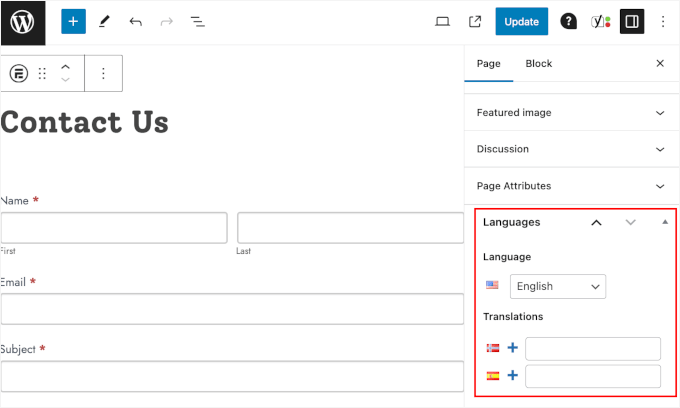
Ao clicar no botão, o WordPress gerará uma nova página.
Em Página “ Idiomas, você verá que está editando uma página para a tradução do Norsk.
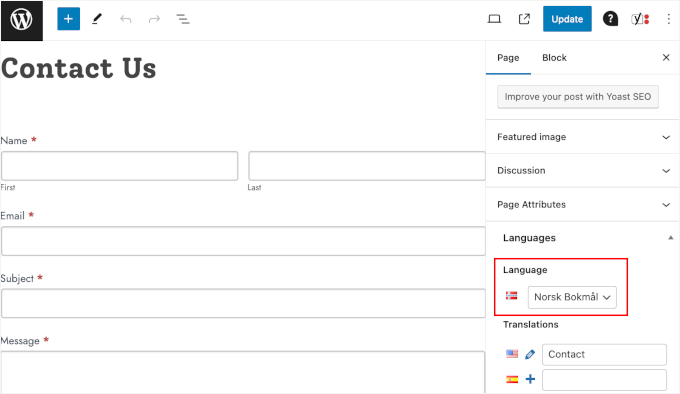
Não se preocupe se você não conseguir ver a versão traduzida. Quando você clicar em “Publicar”, o formulário será exibido em nórdico.
E está pronto!
Você traduziu seu formulário usando o Formidable Forms e o Polylang. Veja como ele pode ser exibido em seu site do WordPress:
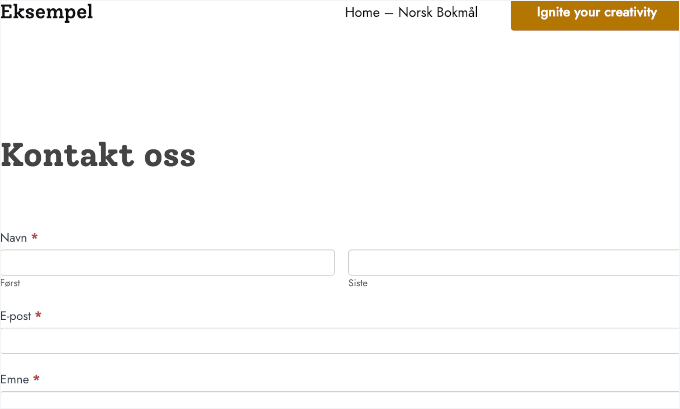
Dica bônus: como adicionar pesquisa multilíngue no WordPress
Agora que o seu site WordPress oferece um formulário multilíngue, recomendamos levá-lo ao próximo nível, adicionando a funcionalidade de pesquisa multilíngue.
A pesquisa multilíngue permite que os sites manipulem e retornem resultados relevantes em diferentes idiomas. Isso significa que os usuários podem pesquisar e receber resultados no idioma de sua preferência.
De modo geral, oferecer uma experiência multilíngue pode diferenciar seu site dos concorrentes, que talvez suportem apenas um único idioma.
A maneira mais fácil de adicionar uma pesquisa multilíngue é com o plug-in SearchWP.
Esse plug-in pode equipar seu site WordPress com recursos avançados de pesquisa. Após a ativação, o WPSearch cria automaticamente um índice de pesquisa e combina as palavras-chave de pesquisa com o conteúdo, os títulos, as tags, os códigos de acesso, os produtos e muito mais do seu site.

O WPSearch também tem configurações pré-configuradas que funcionam para a maioria dos sites, inclusive os multilíngues.
Para saber mais, consulte nosso guia passo a passo sobre como adicionar pesquisa multilíngue no WordPress.
Esperamos que este artigo tenha ajudado você a aprender como criar formulários multilíngues no WordPress. Em seguida, talvez você queira ler nossos guias sobre como personalizar e estilizar seus formulários do WordPress e como criar formulários do WordPress mais interativos e aumentar as conversões.
Se você gostou deste artigo, inscreva-se em nosso canal do YouTube para receber tutoriais em vídeo sobre o WordPress. Você também pode nos encontrar no Twitter e no Facebook.





Have a question or suggestion? Please leave a comment to start the discussion.